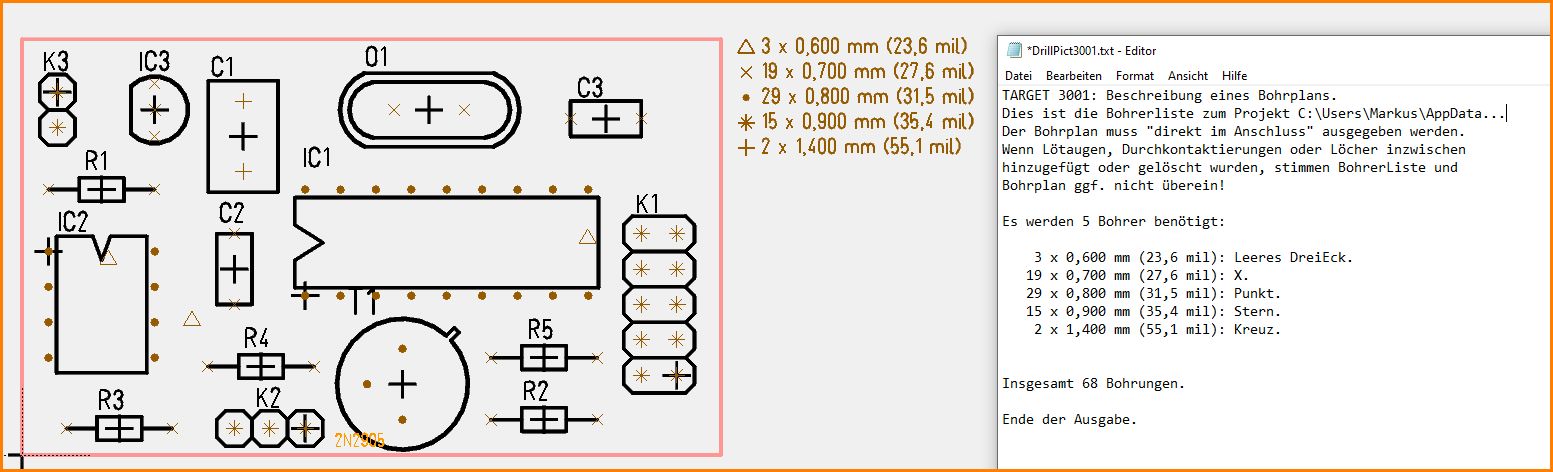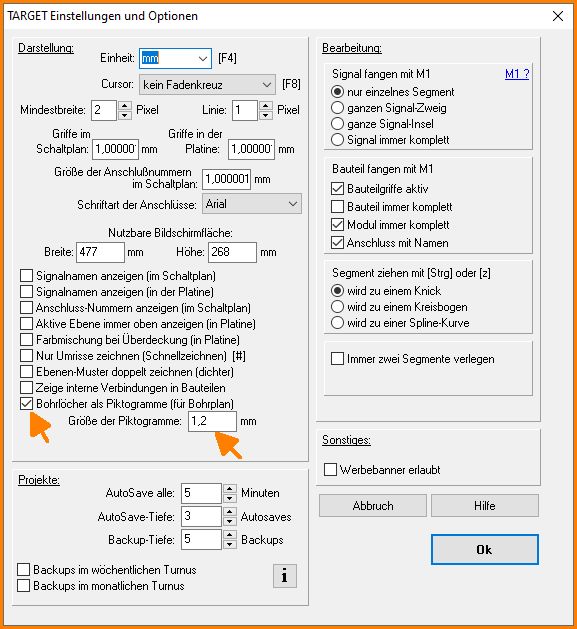Piktogramme des Bohrplans: Unterschied zwischen den Versionen
| Zeile 3: | Zeile 3: | ||
Erzeugen Sie hier Piktogramme des Bohrplans für das manuelle Bohren und zur Dokumentation. TARGET benutzt 20 unterschiedliche Piktogramme (Figuren) für max. 20 unterschiedliche Bohrlochdurchmesser. Ebenso wird ein ASCII-Text-File mit der Zuweisung aller Piktogramme zu den einzelnen Bohrlochdurchmessern erzeugt.<br><br> | Erzeugen Sie hier Piktogramme des Bohrplans für das manuelle Bohren und zur Dokumentation. TARGET benutzt 20 unterschiedliche Piktogramme (Figuren) für max. 20 unterschiedliche Bohrlochdurchmesser. Ebenso wird ein ASCII-Text-File mit der Zuweisung aller Piktogramme zu den einzelnen Bohrlochdurchmessern erzeugt.<br><br> | ||
| − | [[Bild:Pictbohrplan2.jpg|none|Bohrpictogramme mit Legende in TARGET 3001! und Bohrplan in einem beliebigen Texteditor]]<br><br> | + | [[Bild:Pictbohrplan2.jpg|none|Bohrpictogramme mit Legende in TARGET 3001! und Bohrplan in einem beliebigen Texteditor]]Bild: Bohrpictogramme mit Legende in TARGET 3001! und Bohrplan in einem beliebigen Texteditor<br><br> |
Die Erzeugung der grafischen Piktogramme dient zur Kontrolle der einzelnen Bohrlochdurchmesser bei einer nicht automatischen Bohrung (Handbohrung). Gleich nach dem Aufrufen dieser Funktion sollten Sie die Bohrungen als Piktogramme auch ausdrucken. Wenn Sie inzwischen größere Änderungen an der Schaltung vorgenommen haben, stimmen die Angaben der Legende ggf. nicht mehr mit den Bohrungen überein. Dann müssen Sie diesen Menüpunkt erneut aufrufen. | Die Erzeugung der grafischen Piktogramme dient zur Kontrolle der einzelnen Bohrlochdurchmesser bei einer nicht automatischen Bohrung (Handbohrung). Gleich nach dem Aufrufen dieser Funktion sollten Sie die Bohrungen als Piktogramme auch ausdrucken. Wenn Sie inzwischen größere Änderungen an der Schaltung vorgenommen haben, stimmen die Angaben der Legende ggf. nicht mehr mit den Bohrungen überein. Dann müssen Sie diesen Menüpunkt erneut aufrufen. | ||
| − | Die Größe der Piktogramme können Sie im [[Menü Fenster]] unter [[Einstellungen / Optionen]] festlegen. Dort können Sie auch wieder die normale Ansicht der Bohrlöcher einstellen, die Piktogramme also abschalten. | + | Die Größe der Piktogramme können Sie im [[Menü Fenster]] unter [[Einstellungen / Optionen]] festlegen. Dort können Sie auch wieder die normale Ansicht der Bohrlöcher einstellen, die Piktogramme also abschalten: |
| + | |||
| + | [[Bild:Pict_plan1_d.jpg|none|Bohrpictogramme konfigurieren oder wieder abschalten]]Bild: Bohrpictogramme konfigurieren oder wieder abschalten | ||
Piktogramme werden im Projekt mit gespeichert. Die Legende der Bohrsymbole behält ihre Position, Größe und Ebene.<br><br> | Piktogramme werden im Projekt mit gespeichert. Die Legende der Bohrsymbole behält ihre Position, Größe und Ebene.<br><br> | ||
Version vom 16. Juni 2021, 11:50 Uhr
Menü Datei / Ein-/Ausgabe-Formate / Produktion / "Piktogramme des Bohrplans..."
Erzeugen Sie hier Piktogramme des Bohrplans für das manuelle Bohren und zur Dokumentation. TARGET benutzt 20 unterschiedliche Piktogramme (Figuren) für max. 20 unterschiedliche Bohrlochdurchmesser. Ebenso wird ein ASCII-Text-File mit der Zuweisung aller Piktogramme zu den einzelnen Bohrlochdurchmessern erzeugt.
Die Erzeugung der grafischen Piktogramme dient zur Kontrolle der einzelnen Bohrlochdurchmesser bei einer nicht automatischen Bohrung (Handbohrung). Gleich nach dem Aufrufen dieser Funktion sollten Sie die Bohrungen als Piktogramme auch ausdrucken. Wenn Sie inzwischen größere Änderungen an der Schaltung vorgenommen haben, stimmen die Angaben der Legende ggf. nicht mehr mit den Bohrungen überein. Dann müssen Sie diesen Menüpunkt erneut aufrufen.
Die Größe der Piktogramme können Sie im Menü Fenster unter Einstellungen / Optionen festlegen. Dort können Sie auch wieder die normale Ansicht der Bohrlöcher einstellen, die Piktogramme also abschalten:
Bild: Bohrpictogramme konfigurieren oder wieder abschaltenPiktogramme werden im Projekt mit gespeichert. Die Legende der Bohrsymbole behält ihre Position, Größe und Ebene.